Como converter vídeos para dispositivos VR no Mac
Com o aumento da popularidade da tecnologia e dos fones de ouvido VR, as necessidades de vídeos com suporte para VR também aumentaram. Wondershare UniConverter para Mac (originalmente Wondershare Video Converter Ultimate para Mac) funciona como um excelente conversor de VR onde os vídeos podem ser convertidos em vídeos de VR e reproduzidos em dispositivos VR específicos.
Passo 1 Inicie o Wondershare UniConverter e escolha o conversor VR.
Abra o software em seu Mac após baixar e instalar. Selecione a opção Conversor VR na seção Caixa de Ferramentas na interface principal.

Passo 2 Carregue os vídeos para converter em VR.
Uma nova janela do Conversor VR será aberta. Na seção Converter para, a lista de dispositivos VR é fornecida onde você precisa selecionar a opção desejada. Na guia Escolher Arquivo, localize e carregue os vídeos do seu Mac que deseja converter em um vídeo VR.

Em seguida, escolha o Modo de Vídeo e o Dispositivo VR a partir das opções fornecidas. Na guia Salvar Arquivo:, você pode escolher o local do arquivo para salvar os vídeos convertidos em seu Mac.
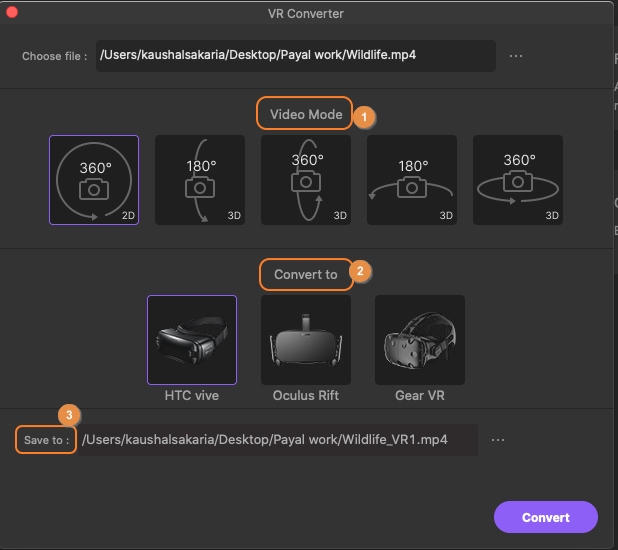
Passo 3 Converter vídeos em VR no Mac.
Finalmente, clique no botão Converter para começar a converter seus vídeos adicionados em um arquivo VR. A barra de progresso mostra o status da conversão. Após a conclusão do processo, o Wondershare UniConverter mostrará o arquivo convertido no Mac.
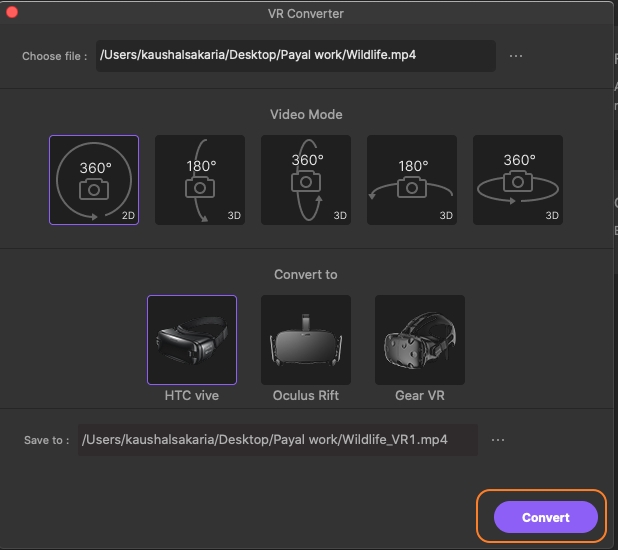
Mais informações úteis
Sua kit completa de ferramentas de vídeo